Mapping de variables
La table Var regroupe toutes les variables de mapping qui peuvent être utilisées à différents endroits du [Map Editor].
Vous pouvez également utiliser le champ Expression de la table Var pour réaliser des transformations en langage Java.
Les variables vous permettent de gagner du temps et vous évitent d'avoir à ressaisir plusieurs fois les mêmes données.

Il existe plusieurs possibilités pour créer des variables :
-
Saisissez librement vos variables en Java. Saisissez les chaînes de caractères entre guillemets simples ou concaténez plusieurs fonctions à l'aide de l'opérateur approprié.
-
Ajoutez de nouvelles lignes à la table à l'aide du bouton [+] et retirez des lignes à l'aide du bouton [x]. Puis appuyez sur Ctrl+Espace pour récupérer les variables globales et de contexte déjà existantes.
-
Déposez une ou plusieurs entrées de la table Input à la table Var.
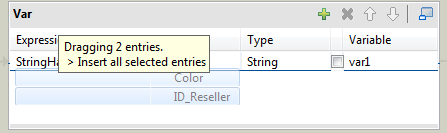
Sélectionnez une entrée dans la zone Input ou appuyez sur la touche Maj pour effectuer une sélection multiple.
Appuyez sur la touche Ctrl pour sélectionner des entrées dispersées dans une table ou pour sélectionner des entrées de diverses tables. Lorsque vous sélectionnez plusieurs entrées, la première sélection peut prendre une couleur grisée. Maintenez la touche Ctrl enfoncée pour glisser-déposer toutes les entrées en une fois. Une bulle d'aide contextuelle vous indique le nombre d'entrées sélectionnées.
Plusieurs types de glisser-déposer sont possibles, notamment :
| Objectif | Action de glisser-déposer pour atteindre un objectif. |
|---|---|
| Insérer toutes les entrées sélectionnées comme variables séparées. | Glissez-déposez vers la table Var. Des flèches latérales vous indiquent où la nouvelle entrée Var peut être insérée. Chacune des entrées (Input) est insérée dans une cellule séparée. |
| Concaténer toutes les entrées sélectionnées avec une entrée Var existante. | Glisser-déposer sur l'entrée Var qui se met en surbrillance. Toutes les entrées sont concaténées dans une seule cellule. Ajoutez les opérateurs requis à l'aide des signes opérateurs Java appropriés. Le point permet la concaténation. |
| Écraser une entrée Var par les entrées Input concaténées sélectionnées. | Glissez-déposez sur l'entrée Var pertinente qui se met en surbrillance, appuyez sur Ctrl et relâchez. Toutes les entrées sélectionnées sont concaténées et écrasent la variable sélectionnée. |
| Concaténer les entrées Input sélectionnées, avec plusieurs entrées Var mises en surbrillance et créer des lignes Var si nécessaire. | Glissez-déposez sur une Var existante puis appuyez sur Maj lorsque vous parcourez les entrées Var sélectionnées. Les premières entrées sont concaténées avec les entrées Var en surbrillance. Si nécessaire, de nouvelles lignes sont créées pour contenir les entrées restantes. |
Cette page vous a-t-elle aidé ?
Si vous rencontrez des problèmes sur cette page ou dans son contenu – une faute de frappe, une étape manquante ou une erreur technique – dites-nous comment nous améliorer !
